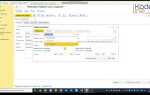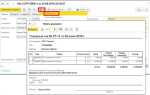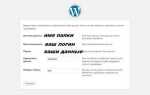Встроенные возможности Tilda ограничены простыми формами и стандартными полями ввода. Для реализации сложного калькулятора с логикой, условиями и динамическими расчетами потребуется использовать HTML-блоки и JavaScript внутри Zeroblock. Это позволяет полностью контролировать поведение элементов, реагировать на действия пользователя и производить вычисления в реальном времени.
Логика калькулятора прописывается с помощью JavaScript, который подключается в том же HTML-блоке. Можно использовать чистый JS без сторонних библиотек. Основная структура – это обработчики событий (addEventListener) для полей ввода, функции расчёта, а также проверки вводимых значений. Расчёты можно производить как на каждом изменении значения (input), так и по нажатию кнопки.
Если необходимо учитывать зависимости между полями или изменять структуру формы на лету, подойдут конструкции if / else и switch. Для округления значений используйте Math.round(), toFixed() – если требуется ограничить количество знаков после запятой. Чтобы избежать конфликтов с Tilda, скрипт лучше оборачивать в DOMContentLoaded или setTimeout с задержкой.
Проверку и отладку удобно проводить через консоль браузера. После тестирования калькулятор можно адаптировать под мобильные разрешения через настройки Zeroblock. Также стоит учитывать, что калькуляторы с JS не работают в AMP-страницах и не отправляют данные через стандартную форму – для передачи данных нужно использовать fetch() или XMLHttpRequest.
Подключение Zeroblock к проекту на Tilda
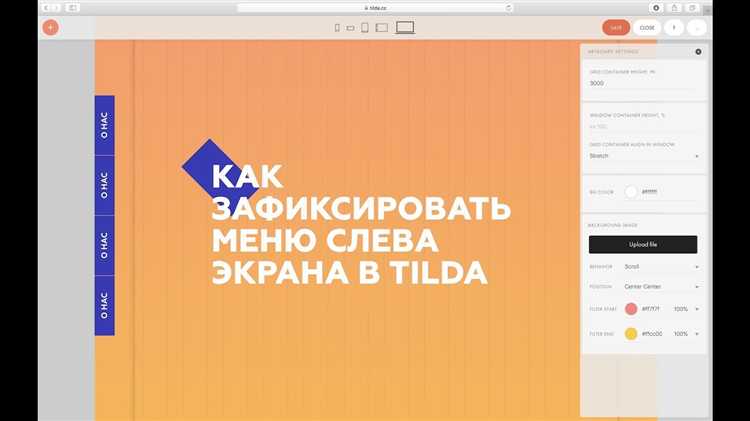
Для добавления Zeroblock в проект откройте страницу, перейдите в режим редактирования и нажмите «+» в месте, где требуется вставка. В появившемся меню выберите категорию «Zero Block» и нажмите на нужный формат – полноэкранный или фиксированной высоты.
После вставки откроется редактор. В нём работают координатная сетка, слои и таймлайны. Каждый элемент добавляется вручную: кнопки, формы, тексты, фигуры. Для сложного калькулятора потребуется создать структуру вручную, продумав блоки с расчётами и визуальными элементами.
Чтобы Zeroblock корректно отображался на всех устройствах, настройте адаптивность отдельно для десктопов, планшетов и смартфонов. Используйте вкладки «Tablet» и «Mobile» вверху редактора. Не копируйте структуру автоматически – элементы часто смещаются. Перестройте блоки вручную под каждое разрешение.
После завершения работы в редакторе сохраните изменения, нажав «Close & Save». Опубликуйте страницу. Проверяйте отображение не только в визуальном редакторе, но и в браузере – особенно, если используете JavaScript или HTML-код внутри Zeroblock.
Если в проекте уже есть кастомные скрипты, проверьте их совместимость с Zeroblock: внутри этого блока Tilda запускает отдельный контекст, и часть внешнего кода может не работать без привязки к ID блока или без задержки выполнения через setTimeout или DOMContentLoaded.
Настройка интерфейса калькулятора в Zeroblock
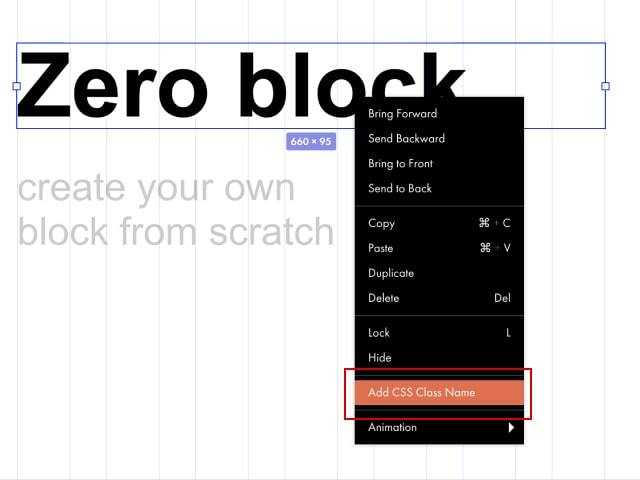
Создайте отдельный экран или выделенный блок для калькулятора. В Zeroblock используйте обёртку (блок «Shape») с фиксированной шириной, чтобы исключить смещение элементов при масштабировании. Установите прозрачный фон, если калькулятор должен вписываться в общий дизайн страницы.
Добавьте текстовые элементы («Text»), которые будут служить подписями к полям. Убедитесь, что шрифты и размеры соответствуют остальным элементам сайта. Используйте сетку и направляющие для выравнивания, чтобы сохранить визуальную структуру.
Для ввода данных используйте блоки «Input» из стандартных инструментов Tilda Forms. В Zeroblock их можно размещать вручную. Назначьте каждому полю уникальный name-атрибут. Отключите автозаполнение, чтобы избежать ошибок в расчётах.
Кнопку запуска расчёта создайте с помощью элемента «Button». Задайте ей id – он понадобится для подключения скрипта. Разместите кнопку под полями или справа от них, если форма горизонтальная. Убедитесь, что она доступна на всех разрешениях экрана.
Если планируется использование переключателей или выпадающих списков, примените элементы «Radio» и «Select» из стандартных форм, размещая их через Zeroblock. Присвойте каждому элементу уникальные значения и идентификаторы. Следите за читаемостью текста и контрастностью.
После размещения всех элементов проверьте интерфейс на разных устройствах. Настройте точки перелома вручную через Zeroblock, дублируя и адаптируя калькулятор под каждое разрешение. Не используйте автоадаптацию – она может нарушить точность размещения и функциональность.
Создание пользовательских формул для расчётов в Zeroblock

В Zeroblock нет встроенного конструктора формул, поэтому расчёты реализуются через HTML-виджет с JavaScript. Чтобы создать пользовательскую формулу, добавьте HTML-блок и вставьте код, в котором указаны переменные, события и логика вычислений.
Пример: требуется рассчитать сумму по формуле итог = (A + B) × C, где A, B и C – значения из полей ввода.
2. Добавьте HTML-блок с кодом:
<script>
function calculate() {
const a = parseFloat(document.getElementById('inputA').value) || 0;
const b = parseFloat(document.getElementById('inputB').value) || 0;
const c = parseFloat(document.getElementById('inputC').value) || 0;
const result = (a + b) * c;
document.getElementById('result').textContent = result.toFixed(2);
}
['inputA', 'inputB', 'inputC'].forEach(id => {
document.getElementById(id).addEventListener('input', calculate);
});
</script>
3. Используйте только уникальные id, чтобы избежать конфликтов между блоками. Не используйте name для JS-обработки – только id.
4. Для предотвращения ошибок при пустых полях добавляйте || 0 к каждому значению.
Если требуется более сложная формула с условиями, используйте конструкции if или switch. Пример:
if (c > 10) {
result *= 0.9;
}
Чтобы расчёт происходил без перезагрузки, размещайте код только внутри <script> и не используйте формы с кнопкой отправки.
Все вычисления происходят на стороне клиента, поэтому не используйте такие калькуляторы для обработки чувствительных данных.
Использование JavaScript для динамических расчетов на Tilda
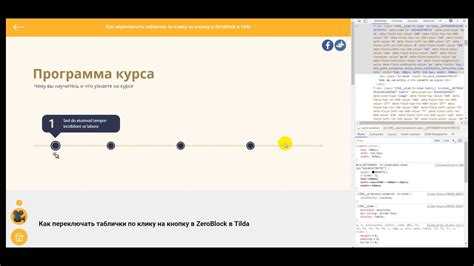
- Вставьте HTML-блок в нужный Zero Block и откройте его код.
- Создайте форму с полями, задав каждому уникальный
idилиname.
Пример скрипта для расчета стоимости по количеству и цене:
<script>
document.addEventListener("DOMContentLoaded", function () {
const priceInput = document.getElementById("price");
const quantityInput = document.getElementById("quantity");
const resultDiv = document.getElementById("result");
function calculate() {
const price = parseFloat(priceInput.value) || 0;
const quantity = parseInt(quantityInput.value) || 0;
const total = price * quantity;
resultDiv.textContent = total.toLocaleString("ru-RU") + " ₽";
}
priceInput.addEventListener("input", calculate);
quantityInput.addEventListener("input", calculate);
});
</script>
Если требуется учитывать условия (например, скидки или надбавки), используйте конструкции if и switch. Не используйте innerHTML без необходимости – это снижает безопасность. Для привязки стилей используйте классы, заданные в Tilda.
Проверяйте, чтобы элементы, к которым обращается скрипт, были загружены до выполнения кода. При необходимости, оборачивайте весь скрипт в DOMContentLoaded, как показано выше.
Избегайте повторяющихся id на одной странице – это приведёт к конфликтам. Для нескольких калькуляторов используйте классы и querySelectorAll с перебором через forEach.
Поддержка валидации – только вручную. Пример проверки числовых значений:
if (isNaN(price) || isNaN(quantity)) {
resultDiv.textContent = "Ошибка ввода";
return;
}
Все расчёты выполняются на клиенте, данные не передаются на сервер. Для отправки результатов в форму используйте скрытое поле и обновляйте его значение из скрипта:
document.getElementById("hiddenTotal").value = total;
После этого можно отправлять форму штатными средствами Tilda.
Добавление проверок данных и обработка ошибок в калькуляторе
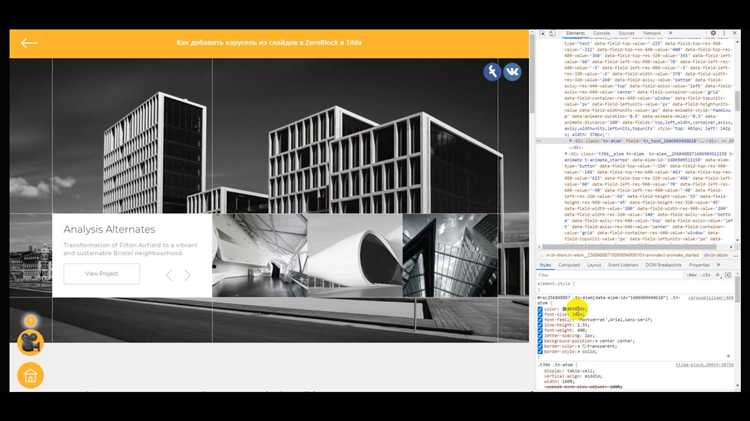
Чтобы исключить некорректные расчёты, необходимо реализовать в калькуляторе проверку введённых значений до запуска формул. В ZeroBlock на Tilda это можно сделать с помощью HTML-блока и пользовательского JavaScript.
Прежде всего, назначьте уникальные идентификаторы полям ввода, например: id="input1", id="input2". Затем, до выполнения вычислений, добавьте в скрипт проверку на числовой формат:
const val1 = parseFloat(document.getElementById("input1").value);
if (isNaN(val1)) { alert("Введите корректное число в поле 1"); return; }
Проверку на пустые поля также стоит реализовать отдельно:
if (document.getElementById("input1").value.trim() === "") { alert("Поле 1 не заполнено"); return; }
Если используется деление, добавляйте проверку делителя на ноль:
if (val2 === 0) { alert("Деление на ноль невозможно"); return; }
document.getElementById("error1").textContent = "Некорректный ввод";
Сбрасывайте ошибки перед каждым новым расчётом:
document.getElementById("error1").textContent = "";
Не выполняйте никаких вычислений до завершения всех проверок. Это снижает риск логических ошибок и повышает точность результата.
Оптимизация визуальных элементов калькулятора для мобильных устройств
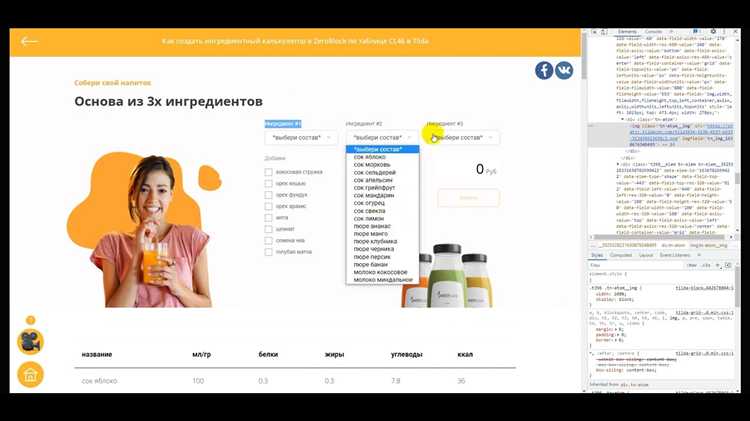
Для правильного отображения калькулятора на мобильных устройствах необходимо учитывать особенности экранов и удобство взаимодействия. Основные моменты, которые стоит учитывать при оптимизации:
- Адаптивность элементов: Используйте CSS-медиа-запросы для изменения размеров и расположения блоков в зависимости от ширины экрана. Важно, чтобы элементы калькулятора (кнопки, поля ввода) не выходили за пределы экрана и оставались доступными для взаимодействия.
- Размер кнопок: Кнопки должны быть достаточно большими для удобства нажатия, особенно на устройствах с маленьким экраном. Оптимальный размер кнопок – от 44 до 48 пикселей по высоте и ширине. Это обеспечит комфортный пользовательский опыт.
- Шрифты: Размер шрифта для ввода чисел и результатов должен быть увеличен до 18-20 пикселей для хорошей читаемости. Убедитесь, что шрифты не слишком мелкие, иначе пользователю будет сложно работать с калькулятором на маленьких экранах.
- Группировка элементов: Разделите кнопки на логические группы (например, цифры, операции, результат). Это помогает пользователю быстро ориентироваться в интерфейсе и уменьшает вероятность ошибок при вводе данных.
- Отступы и интервалы: Увлажняйте отступы между кнопками и полями ввода, чтобы избежать случайных нажатий. Для мобильных устройств отступы должны составлять не менее 8-10 пикселей.
- Интерактивность: Убедитесь, что все элементы калькулятора (кнопки, поля ввода) четко реагируют на касания. Используйте эффект нажатия (например, изменение фона или тени кнопки), чтобы пользователю было понятно, что элемент активирован.
- Уменьшение нагрузки: Поскольку на мобильных устройствах важна скорость загрузки, используйте легкие изображения и избегайте сложных анимаций, которые могут замедлить работу калькулятора.
- Тестирование на разных устройствах: Обязательно тестируйте калькулятор на разных мобильных устройствах с разными размерами экранов. Это поможет обнаружить и устранить проблемы с отображением и взаимодействием на специфических устройствах.
При грамотной настройке адаптивности и учете особенностей мобильных устройств, калькулятор будет удобным и быстрым инструментом для пользователей. Все элементы должны быть интуитивно понятными и простыми в использовании, даже на самых компактных экранах.
Интеграция калькулятора с другими блоками на Tilda

Интеграция калькулятора с другими блоками на Tilda позволяет создать динамичные и функциональные страницы. Для этого необходимо грамотно связать калькулятор с элементами сайта, такими как формы, текстовые блоки, кнопки и другие компоненты.
Для начала, чтобы подключить калькулятор к форме, нужно использовать кодовые блоки. В них размещаются JavaScript-код и HTML-разметка для взаимодействия калькулятора с полями формы. Например, можно настроить автозаполнение значений в форме на основе данных, полученных от калькулятора, или передавать результаты расчётов в другие элементы, такие как текстовые блоки или списки.
Чтобы связать калькулятор с текстовыми блоками, используйте JavaScript для динамического обновления содержимого блоков. Это можно сделать через событие изменения значения в калькуляторе, после чего результат передается в нужный текстовый блок с помощью манипуляций с DOM-элементами.
Интеграция с кнопками и навигацией помогает активировать калькулятор на определённых этапах взаимодействия пользователя с сайтом. Например, при нажатии на кнопку, калькулятор может обновить результаты или перенаправить пользователя на другую страницу с учётом выбранных данных. Это требует написания кастомных скриптов, которые отслеживают события на кнопках и реагируют на них соответствующими действиями.
Также, для более сложных решений, можно синхронизировать калькулятор с аналитическими блоками Tilda. Например, использовать данные калькулятора для подбора динамических ценовых предложений, которые меняются в зависимости от введённых пользователем параметров. Это требует знания API и взаимодействия с внутренними сервисами Tilda.
Важно помнить, что при интеграции с другими блоками следует учитывать ограничения Tilda на использование сторонних скриптов. Некоторые действия могут потребовать дополнительных настроек или разрешений.
Вопрос-ответ:
Как добавить сложный калькулятор в проект на Tilda с использованием Zeroblock?
Для добавления калькулятора в проект на Tilda через Zeroblock, нужно создать новый блок с помощью Zeroblock. В нем вы сможете настроить поля ввода данных, а также указать функции для обработки этих данных. В зависимости от сложности калькулятора, используйте JavaScript для расчётов. Например, для простого калькулятора достаточно написать код для базовых операций, а для более сложного — включить дополнительные условия и логики. После завершения работы с кодом, не забудьте сохранить изменения и опубликовать страницу.
Какие ограничения существуют при создании калькуляторов на Tilda через Zeroblock?
Основное ограничение связано с возможностями самого Zeroblock. Несмотря на гибкость этого инструмента, он не предоставляет доступа к серверной части для выполнения более сложных операций. Вы можете использовать JavaScript для обработки данных, однако, если потребуется хранить данные пользователей или работать с большими массивами информации, вам понадобится интеграция с внешними сервисами или базами данных. Это стоит учитывать, если калькулятор должен обрабатывать большое количество данных или выполнять сложные вычисления.
Можно ли интегрировать калькулятор, созданный с помощью Zeroblock, с другими инструментами на Tilda?
Да, можно. Tilda позволяет интегрировать Zeroblock с другими инструментами на платформе, такими как формы для сбора данных, почтовые рассылки или даже CRM-системы. Чтобы интегрировать калькулятор с другими функциями, например, с формой отправки данных, нужно использовать API Tilda и настроить передачу значений из калькулятора в другие блоки. Так вы сможете автоматически отправлять рассчитанные значения на электронную почту или в систему учета.
Какие языки программирования нужно знать, чтобы создать калькулятор в Zeroblock на Tilda?
Для создания калькулятора в Zeroblock вам потребуется знание JavaScript, так как именно этот язык используется для обработки динамических данных и выполнения вычислений. Для базовых калькуляторов достаточно будет понимать основы JavaScript: создание функций, обработка событий и манипуляция DOM-элементами. Если вы хотите добавить дополнительные функции, такие как работа с внешними API или сохранение данных, потребуется знание HTML и CSS для оформления и интеграции, а также умение работать с запросами (например, через AJAX).